MP4
- 1. MP4 Converter +
- 2. Conversion MP4 +
- 3. Other MP4 tips +
محول فيديو iPhone: كيفية تحويل مقاطع فيديو iPhone إلى MP4
"لقد التقطت بعض مقاطع الفيديو الرائعة باستخدام iPhone ، لكن كيف يمكنني تحويل مقاطع فيديو iPhone إلى MP4 حتى أتمكن من مشاركة مقاطع الفيديو هذه مع الآخرين بشكل أكثر ملاءمة؟"
تحكم Apple السوق العالمية من خلال جهاز iPhone الخاص بها. كل عام ، يتم تقديم إصدار واحد على الأقل من جهاز iPhone ، وتصل أرقام الحجز إلى ملايين. لقد نجح iPhone في تعزيز موقعه بين المستخدمين والمحترفين من مختلف المجالات. حيث يمكن لـ iPhone التقاط صور عالية الجودة ويسهل حملها والتي تحدث تقريبًا عن الكاميرات الرقمية الشائعة. ومع ذلك ، طورت شركة Apple نظامها الخاص ، وعادةً ما يكون تنسيق الفيديو الافتراضي الخاص بـ iPhone/iPad هو MOV. لذلك ، سيكون لدى معظم الأشخاص نفس السؤال الموضح أعلاه لحفظ مقاطع فيديو iPhone على MP4 لسهولة التحرير. لا تقلق ، هنا سنقدم لك أفضل محول فيديو iPhone لتتمكن من تحويل مقاطع فيديو iPhone إلى MP4 أو تنسيقات فيديو أخرى ونقلها بسهولة إلى iPhone/iPad.
- الجزء 1. أفضل محول فيديو لـ iPhone: كيفية تحويل iPhone إلى MP4 بسهولة
- الجزء 3. نصائح حول كيفية نقل الفيديو بين iPhone وجهاز الكمبيوتر الخاص بك
الجزء 1. أفضل محول فيديو لـ iPhone: كيفية تحويل iPhone إلى MP4 بسهولة
كتطبيق قوي لسطح المكتب ، نجح Wondershare UniConverter (Wondershare Video Converter Ultimate) في مساعدة العديد من العملاء في عملائهم احتياجات تحويل الفيديو. أصبح اللعب بعدد من التنسيقات أمرًا سهلاً حيث يأتي Wondershare UniConverter مع إمكانية معالجة الملفات من تنسيقات مختلفة وتقديم الإخراج وفقًا لمتطلباتك. يمكن أن يساعدك أيضًا في ضغط حجم الفيديو دون فقدان أي جودة. بفضل محول الفيديو iPhone هذا ، أصبحت مشاهدة مقاطع الفيديو ومشاركتها والاستمتاع بها في أي جهاز أمرًا ممكنًا حيث يمكنك الآن اختيار تنسيقات مختلفة أثناء تحويل مقاطع الفيديو الخاصة بهم.
 Wondershare UniConverter - أفضل محول فيديو iPhone لنظام التشغيل Windows/Mac
Wondershare UniConverter - أفضل محول فيديو iPhone لنظام التشغيل Windows/Mac

- قم بتحويل فيديوهات iPhone مباشرة إلى تنسيقات MP4 و AVI و MKV و MOV و 1000+.
- تحويل فيديو iPhone إلى MP4 دفعة واحدة مع سرعة أسرع 30X مقارنة مع المحولات الشائعة.
- انسخ مقاطع فيديو iPhone على قرص DVD أو قرص Blu-ray لتشغيلها مع مشغل DVD مع قوالب DVD مجانية.
- قم بنقل مقاطع الفيديو من الكمبيوتر إلى iPhone و iPad والأجهزة الأخرى مباشرة والعكس صحيح.
- قم بتنزيل مقاطع الفيديو أو تسجيلها من YouTube ومواقع أخرى يبلغ عددها 10،000 موقع.
- قم بتحرير مقاطع فيديو iPhone باستخدام التشذيب والاقتصاص وإضافة علامة مائية وتحرير الترجمة وغيرها.
- ضغط حجم الفيديو لأجهزة iPhone والأجهزة المحمولة الأخرى دون أي فقد للجودة.
- مربع أدوات الفيديو الكل في واحد: إصلاح بيانات تعريف الفيديو ، وصانع GIF ، ومسجل الشاشة ، ومحول الصور ، إلخ.
- نظام التشغيل المدعوم: Mac OS 10.15 (Catalina) ، 10.14 ، 10.13 ، 10.12 ، 10.11 ، 10.10 ، 10.9 ، 10.8 ، 10.7 ، 10.6 ، Windows 10/8/7/2003/XP/Vista.
فيديو تعليمي لتحويل فيديوهات iPhone إلى MP4 مع برنامج Wondershare UniConverter
كيفية تحويل اي فون فيديو ل MP4 باستخدام Wondershare iPhone Video Converter
الخطوة 1 أطلق محول Wondershare iPhone واستورد مقاطع فيديو من iPhone.
قم بتنزيل Wondershare UniConverter وتثبيته على جهاز الكمبيوتر الخاص بك ، ثم قم بتشغيله. قم بتوصيل جهاز iPhone بجهاز الكمبيوتر الخاص بك ، وسيتم اكتشافه بواسطة محول Wondershare iPhone. انقر على المثلث المقلوب بجانب إضافة ملفات وحدد إضافة من الجهاز ، وتحقق من مقاطع فيديو iPhone المطلوبة من النافذة المنبثقة ، ثم انقر على إضافة إلى قائمة التحويل لتحميل الملفات.

الخطوة 2 عيّن تنسيق الإخراج كـ MP4 لمقاطع فيديو iPhone.
اختيار التنسيق الصحيح أمر ضروري أثناء تحويل الفيديو الخاص بك. انقر على القائمة المنسدلة بجوار تحويل جميع الملفات إلى: الخيار. حدد MP4 كتنسيق الإخراج ودقة الفيديو المطلوبة من علامة التبويب Video . إذا كنت ترغب في تحويل MP4 إلى iPhone ، فأنت بحاجة إلى تحديد الإخراج من علامة التبويب Device .
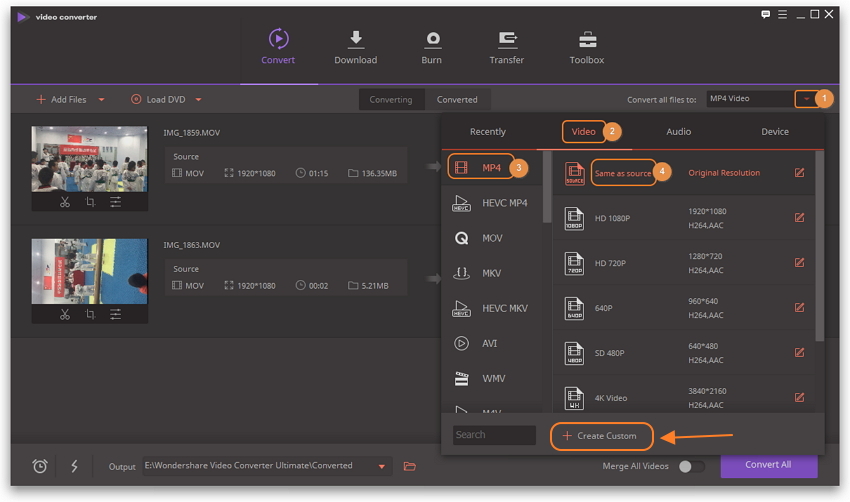
نصائح: إذا كنت ترغب في إجراء إعدادات مخصصة مثل تغيير إعدادات معدل البت والتشفير والصوت ، يمكنك النقر فوق الزر إنشاء مخصص وتخصيص مقاطع فيديو iPhone MOV لتحويل MP4.
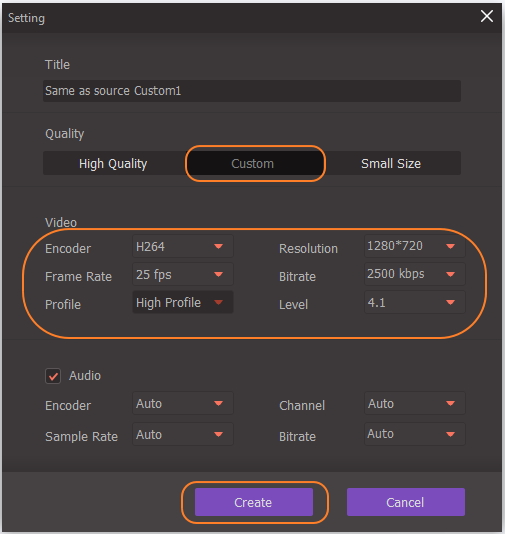
الخطوة 3 تعديل مقاطع فيديو iPhone. (اختياري)
يمنحك Wondershare UniConverter خيار تعديل مقاطع الفيديو الخاصة بك قبل بدء عملية التحويل. على عكس العديد من أدوات تحرير الفيديو الأخرى ، هذه الأداة بسيطة إلى حد ما ولها واجهة يسهل فهمها لأي مستخدم. باستخدام أداة التحرير المجانية هذه ، يمكنك قص الأجزاء غير المرغوب فيها أو قصها وإضافة عناوين فرعية وتطبيق تأثيرات مجانية على الفيديو وتطبيق المرشحات. لا تنس حفظ التغييرات. تعرف على المزيد حول كيفية تعديل مقاطع فيديو iPhone هنا > .
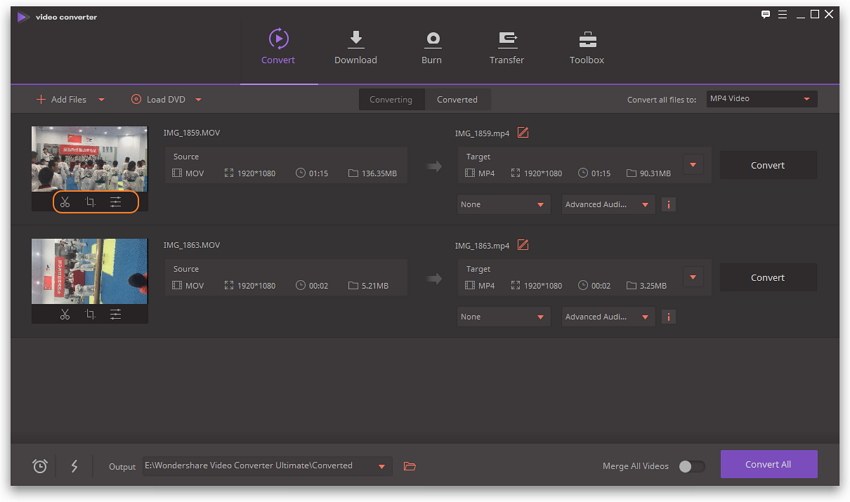
الخطوة 4 قم بتحويل مقاطع فيديو iPhone إلى MP4 بسهولة.
أخيرًا ، انقر فوق الزر تحويل الكل لبدء عملية التحويل. هذا يبدأ تحويل الفيديو الخاص بك iPhone وهو في تنسيق .mov إلى MP4. تستمر عملية التحويل لبضع دقائق فقط بوتيرة أسرع من جميع محولات الفيديو الشائعة الأخرى في السوق بنسبة 30 مرة. يمكنك العثور على ملف MP4 المحول في الإخراج .
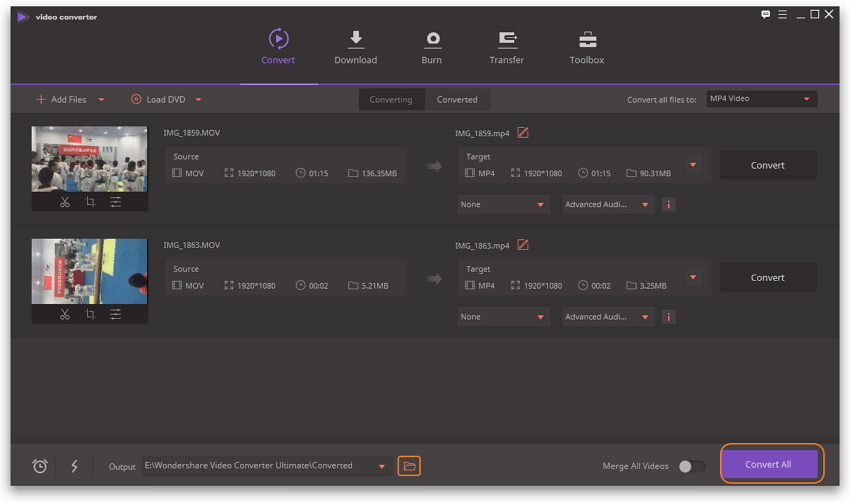
الجزء 3. نصائح حول كيفية نقل الفيديو بين iPhone وجهاز الكمبيوتر
كما تعلمون ، من السهل جدًا نقل فيديو iPhone إلى الكمبيوتر ، يمكنك استخدام التشغيل التلقائي على Windows و iPhoto على Mac ، ويمكنك البحث في هذه الحلول بسهولة بالغة على موقع الويب. لكن ليس من السهل عليك نقل الفيديو من الكمبيوتر إلى iPhone دون تحويل مقاطع الفيديو الأصلية. كما لو كنت تستخدم iTunes من Apple ، فستقوم بمزامنة مقاطع الفيديو الجديدة بمسح مقاطع الفيديو الأصلية. لذلك سنوصي باستخدام طريقة جيدة نقل مقاطع الفيديو من الكمبيوتر إلى iPhone دون أي فيديو ضائع.
نقل الفيديو إلى iPhone من الكمبيوتر باستخدام برنامج Wondershare UniConverter
كحل فيديو كامل ، لا يزال Wondershare UniConverter يوفر حل نقل الفيديو دون تثبيت iTunes ، يرجى الاطلاع على الخطوات التالية للرجوع إليها.
الخطوة 1 أضف مقاطع فيديو إلى Wondershare UniConverter
أولاً ، تحتاج إلى تشغيل Wondershare UniConverter ، وتوصيل جهاز iPhone بجهاز الكمبيوتر الخاص بك باستخدام كبل USB. يمكنك النقر على قسم النقل والنقر فوق إضافة ملفات إلى المتصفح وإضافة ملفات من جهاز الكمبيوتر الخاص بك.
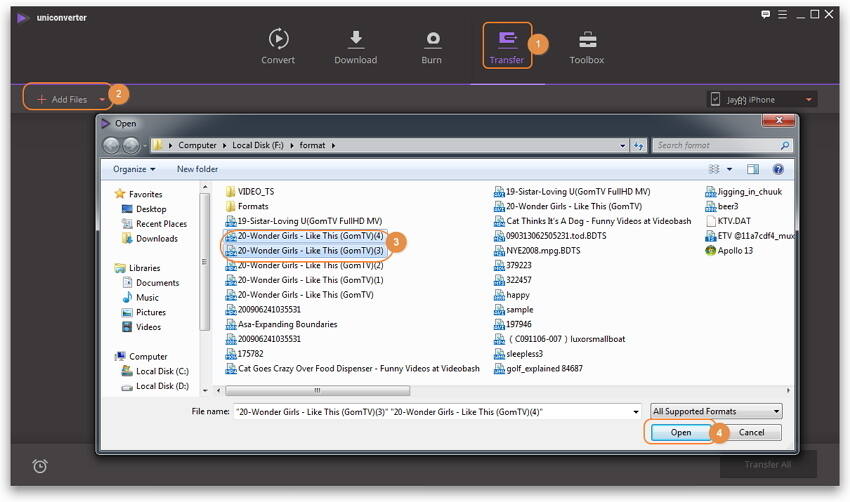
الخطوة 2 نقل مقاطع الفيديو من جهاز الكمبيوتر إلى جهاز iPhone
إذا قمت بتوصيل جهاز واحد فقط بجهاز الكمبيوتر الخاص بك ، فسيكون الجهاز الافتراضي هو جهاز iPhone. أو تحتاج إلى اختيار iPhone في الزاوية العلوية اليمنى أولاً. بعد تحميل مقاطع الفيديو ، انقر فوق نقل الكل لبدء نقل الفيديو. إذا لم يكن الفيديو من جهاز الكمبيوتر الخاص بك متوافقًا مع iPhone ، فسيقوم المحول باكتشافه وتحويله بذكاء إلى تنسيق iPhone الصديق أثناء النقل.
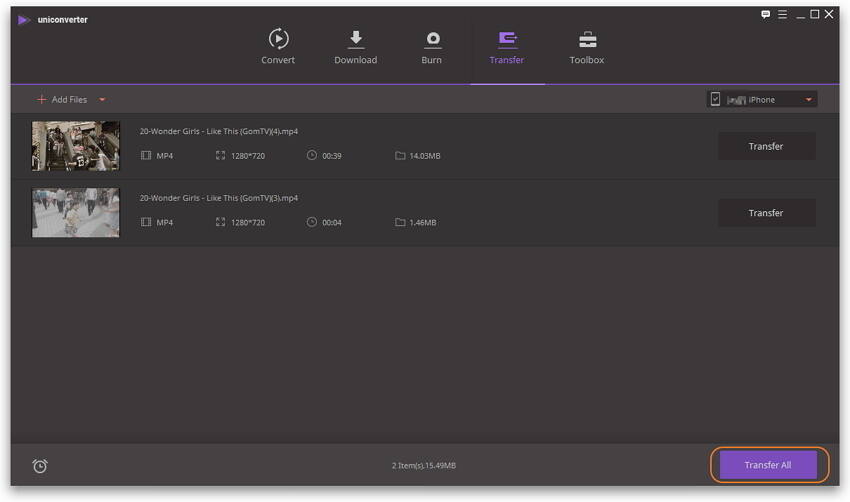
الخطوة 3 ابحث عن الفيديو المنقول على جهاز iPhone
ستجد الفيديو في تطبيق TV (الإصدار القديم باسم تطبيق الفيديو) على جهاز iPhone.
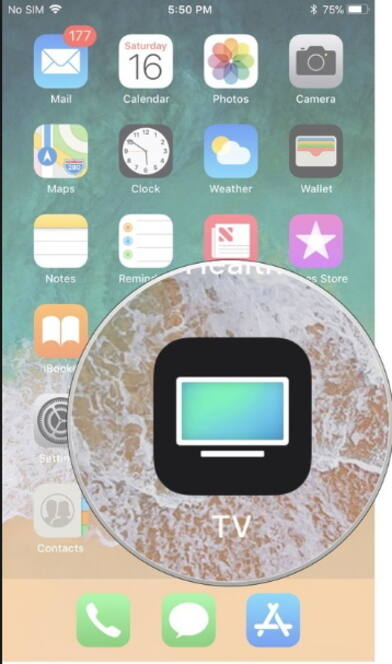
مع Wondershare UniConverter ، يمكنك أن تطمئن إلى وجود واجهة سهلة وسرعة سريعة لتحويل مقاطع فيديو iPhone MOV إلى MP4 ونقلها بين iPhone والكمبيوتر. لماذا لا تقوم بتنزيله للحصول على نسخة تجريبية مجانية الآن؟

